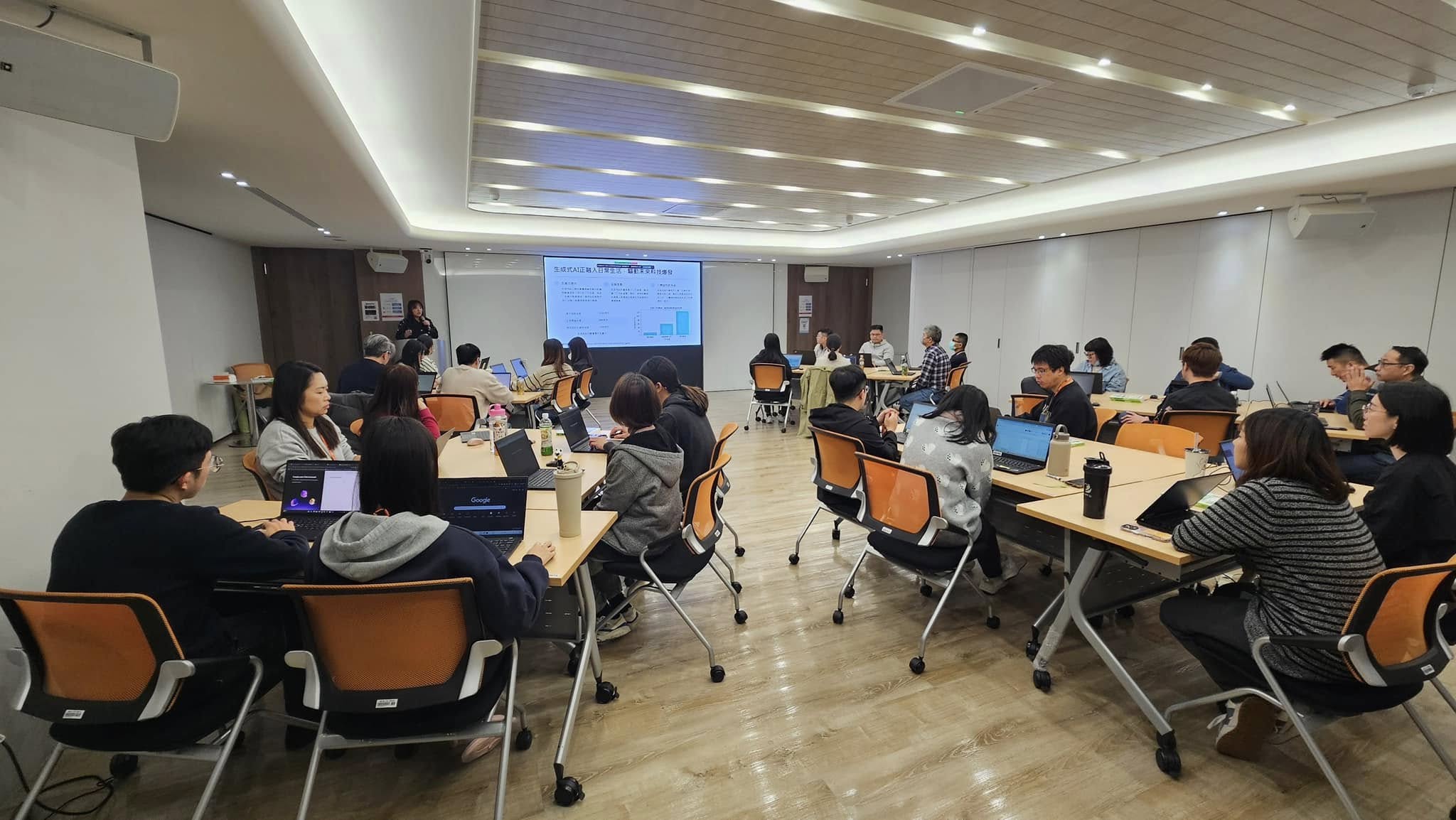記憶檔案的種類與設計理念
Claude Code 支援三種級別的記憶檔案:
| 記憶檔案 | 位置 | 用途 |
|---|---|---|
| 專案記憶 | ./CLAUDE.md | 全團隊共享,記錄架構、標準、常用工作流程 |
| 使用者記憶 | ~/.claude/CLAUDE.md | 個人偏好與搜尋條件(如 code style、工具快捷指令) |
| 專案本地記憶(即將淘汰) | ./CLAUDE.local.md | 不推到遠端的個人專案設定 |
撰寫優質記憶內容
打造有用記憶內容的重點是結構化、具體、長久適用:
- 專案架構與圖表:在
./CLAUDE.md中簡述專案目標、邏輯分層、資料流程與常用第三方服務。 - 開發規範:team 常用的測試、commit message 格式、branch 流程也能記錄進去。
- 典型指令集:例如
@scripts/test.sh或@README提醒可快速引用。 - 個人偏好:例如你喜歡 using tabs 還是 spaces、有沒有自動補 commit message 的習慣,都可放在
~/.claude/CLAUDE.md。
這樣的記憶會幫助 Claude 在解釋、編碼和 refactor 中,更貼合你團隊與個人的風格。
在Claude.md中匯入其他檔案
CLAUDE.md 檔案可以使用 @path/to/import 語法匯入其他檔案。下列範例匯入 3 個檔案:
See @README for project overview and @package.json for available npm commands for this project.
# Additional Instructions
- git workflow @docs/git-instructions.md
允許相對和絕對路徑,匯入的檔案可以遞迴匯入其他檔案,最大深度為 5。您可以通過運行 /memory 命令查看加載了哪些內存文件。
# Individual Preferences
- @~/.claude/my-project-instructions.md
**Tek 陣列式命名(如 # 命令清單)讓記憶更易讀、維護性高。
以下為一個簡單範例
Tek 陣列式命名(如 # 命令清單)讓記憶更易讀、維護性高。
CLAUDE.md
# 專案指南
## 專案概述
這是一個使用 `create-next-app` 建立的 **Next.js 15** 應用程式,採用現代的 React 19、TypeScript、Tailwind CSS 和 App Router 架構。
## 架構與結構
### 目錄結構
```
claudecode/
└── my-next-app/ # 主要 Next.js 應用程式
├── src/
│ └── app/ # App Router 目錄 (Next.js 13+ 模式)
│ ├── globals.css
│ ├── layout.tsx # 根佈局組件
│ ├── page.tsx # 首頁組件
│ └── favicon.ico
├── public/ # 靜態資源 (SVG 圖標)
├── package.json # 依賴項和腳本
├── next.config.ts # Next.js 配置
├── tailwind.config.ts # Tailwind CSS 配置
├── tsconfig.json # TypeScript 配置
├── eslint.config.mjs # ESLint 配置
├── postcss.config.mjs # PostCSS 配置
└── .gitignore
```
## 技術堆棧
### 核心技術
- **Next.js 15.4.3** - 帶有 App Router 的 React 框架
- **React 19.1.0** - 最新版 React 與改進功能
- **TypeScript 5.8.3** - 類型安全和現代 JavaScript 功能
- **Tailwind CSS 4.1.11** - 實用優先的 CSS 框架
- **ESLint** - 帶有 Next.js 和 TypeScript 規則的代碼檢查
### 主要特性
- **App Router** - 使用 Next.js 13+ App Router 模式 (`src/app/` 目錄)
- **字體優化** - Geist 字體 (Sans & Mono) 與 next/font
- **深色主題支援** - 使用 CSS 變數和 prefers-color-scheme
- **TypeScript 路徑** - 配置 `@/*` 別名指向 `src/*`
- **Turbopack** - 開發環境啟用 (`--turbopack` 標誌)
## 開發工作流程
### 可用腳本
```bash
npm run dev # 使用 Turbopack 啟動開發伺服器
npm run build # 生產環境建置
npm run start # 啟動生產伺服器
npm run lint # 運行 ESLint
```
### 開發伺服器
- 預設端口: `http://localhost:3000`
- 使用 Turbopack 實現熱重載,加快開發速度
- 主要入口點: `src/app/page.tsx`
## 配置詳情
### TypeScript 配置
- 目標: ES2017
- 啟用嚴格模式
- 路徑映射: `@/*` → `./src/*`
- 包含 Next.js 外掛
### Tailwind 配置
- 實用優先的 CSS 框架
- 自定義顏色變數 (background, foreground)
- 為所有相關文件類型配置內容路徑
- 透過 CSS 變數支援深色主題
### ESLint 配置
- Next.js 核心 web vitals 規則
- TypeScript 支援
- 扁平配置格式 (ESLint 9+)
## 樣式方法
### CSS 架構
- **全域樣式**: `src/app/globals.css`
- **Tailwind**: 帶有自定義 CSS 變數的實用優先方法
- **深色主題**: 透過 `prefers-color-scheme` 自動檢測
- **字體**: Geist Sans 和 Geist Mono 與 CSS 變數
### 顏色系統
```css
:root {
--background: #ffffff; /* 亮色主題 */
--foreground: #171717;
}
@media (prefers-color-scheme: dark) {
:root {
--background: #0a0a0a; /* 深色主題 */
--foreground: #ededed;
}
}
```
## 主要開發模式
### 組件結構
- **函數組件** 與 TypeScript
- **伺服器組件** 預設 (App Router)
- **CSS-in-JS**: 帶有條件樣式的 Tailwind 類別
- **圖片優化**: 使用 `next/image` 組件
### 文件命名慣例
- 組件: `PascalCase.tsx`
- 頁面: `page.tsx` (App Router 慣例)
- 佈局: `layout.tsx` (App Router 慣例)
- 樣式: `kebab-case.css`
## Claude Code 最佳實踐
### 在此專案上工作時:
1. **遵循 App Router 模式**
- 使用 `src/app/` 目錄結構
- 遵循 Next.js 13+ 慣例
- 為路由建立 `page.tsx`,為佈局建立 `layout.tsx`
2. **TypeScript 優先**
- 新文件始終使用 TypeScript
- 利用配置的路徑別名 (`@/`)
- 維護嚴格的類型檢查
3. **樣式指南**
- 主要使用 Tailwind 實用程式
- 尊重主題的 CSS 變數系統
- 維護深色主題相容性
4. **效能考慮**
- 使用 `next/image` 處理圖片
- 盡可能利用伺服器組件
- 遵循 Next.js 優化模式
5. **開發命令**
- 使用 `npm run dev` 進行開發 (包含 Turbopack)
- 提交前運行 `npm run lint`
- 使用 `npm run build` 測試生產建置
6. **Git 提交流程**
- 每次執行 `git commit` 後,必須執行 `ntfy publish claire-topic "git commit: {commit message}"`
- AI 應動態使用該次 commit 的實際訊息內容,而非固定文字 {commit message}
- 這將發送提交通知到指定的 ntfy 主題
## 常見任務
### 新增頁面
在適當的 `src/app/` 子目錄中建立 `page.tsx` 文件,遵循 App Router 慣例。
### 新增組件
將可重用組件放在 `src/components/` (需要時建立此目錄) 並使用 `@/` 路徑別名。
### 樣式更新
修改 `src/app/globals.css` 以更改全域樣式,或在組件中使用 Tailwind 實用程式。
### 配置更改
- Next.js: `next.config.ts`
- TypeScript: `tsconfig.json`
- Tailwind: `tailwind.config.ts`
- ESLint: `eslint.config.mjs`
## 注意事項
- 這是一個最小自定義的全新 Next.js 專案
- 使用最新的 React 19 和 Next.js 15 功能
- 配置用於 TypeScript 和 Tailwind 的現代開發
- 準備部署到 Vercel 或其他平台
- 目前不存在額外的文檔或規則文件
## 部署
此專案配置為可在 Vercel 上輕鬆部署,但也可以部署到任何支援 Next.js 應用程式的平台。